皆さん、ご機嫌よう! タカミックスです。プライベートでは使うことはないだろうと思っていたWindowsマシンを購入してしまったタカミックスです。
タカミックスは今月中(2023年10月)に発表されるであろうM3 iMacを購入する予定です。が、それにも拘らず2023年8月の終わり頃にWindowsマシンを購入したのです。
そんなWindowsマシンについて、それでは行ってみまShow!
目次
欲しいAIサービス
タカミックス、最近AI系サービスにプチ・ハマりしてます(プチって死語なの?)。
そんな中、ChatGPTに打ち込むプロンプトと世間に出ているブログを分析し、どんなテーマでブログを作ればヒットするか? ってデータ解析用ツールを3,000円弱で提供していたサイトがあったんですね。
この解析用ツールとプロンプトさえ使えば思考停止で収益性の高いブログ記事が量産できるって言うんですよ!
何だ何だ、タカミックス、お前は情弱か? いきなり怪しいサイトにでも引っ掛かったのか? と言った感じですね。
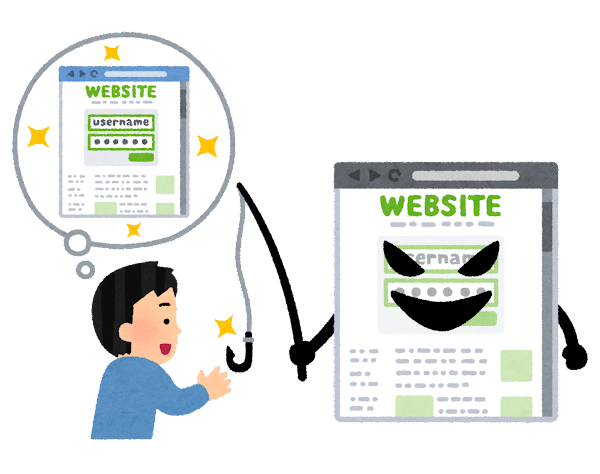
まぁ、タカミックスも最初だけ3,000円弱で、その後に追加で何十万円も請求されるサイトなのでは? と考えなかった訳でもなかったのですが、結論から言えばタカミックスはこのサイトからブログ解析ツールとプロンプトを購入しました。
ChatGPTとブログ
今までタカミックスはChatGPTはブログで使えない、と言ってましたが間違ってました! とにかくプロンプトさえシッカリ打ち込めば、かなり正確な記事生成ができます。
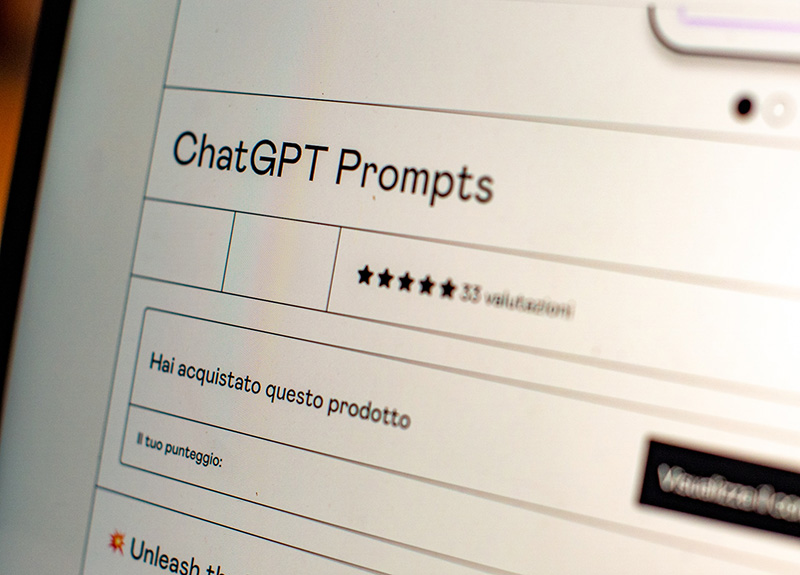
またタカミックスが購入したプロンプトは他サイトを参考にするプロンプトも打ち込んあるので、より高品質の記事生成ができるんですね。
他サイトを参考って、盗作や剽窃にならないか? と突っ込まれそうなのですが、ここは基本的に他サイトを参考にしてもChatGPTで生成される記事に盗作はなく、著作権や公正使用について理解した上で、一般的な知識や情報をもとにユーザーに最適化したオリジナルの出力をしてくれるらしいので、それを信じましょう。
Windowsのみなんスか?
けど、ブログ解析ツールのサービス提供はWindowsのみだったんです。そしてダウンロードしたWindowsマシンのみでの起動とのことでした。
なのでMac使いのタカミックスとしてはParallelsとWindowsライセンスを購入し、MacでWisnowsを走らせようかな? と一瞬考えました。
確かに欲しいブログ解析ツールとプロンプトの提供者はMacでWindowsを走らせてもブログ解析ツールは使えますよ、とは謳っていました。
ただタカミックス的には、MacでWindows走らせるよりWindowsマシン買った方がトータル的に安いかな? と思い、最終的にWindowsマシンであるヒューレッド・パッカード社のHP 15s-fq5000(以下HPノート)を購入することとなりました。
Windowsに関してはブログ解析ツールさえ動けば良かったので、ノートパソコンもヒューレッド・パッカード社の物にしました。
MacでWindowsを走らせた場合
仮にMacでWindowsを走らせる場合は、異なるOSを動作させる仮想化ツールが必要となります。
ただタカミックスが使ってるM1 iMacだと仮想化ツールであるBoot Campが使えないんですよ!
BootCampってM1とかのAppleシリコンには対応してないのです(まぁ、正確にはBootCampって仮想化ツールではないのだが…)。これはWindowsを開発しているMicrosoft社が、Appleシリコンで動くパソコンにWindowsライセンスは提供しないと決めたからです。
なのでM1 iMacでWindowsを走らせるなら『Parallels Desktop for Mac(以下Parallels)』と言うツールを使わねばならないのですが、仮想化ツールであるParallelsはMicrosoft社から公式に認可されています。
逆を言えばMicrosoft社に仮想化ツールが公式で認められたと言うことは、インテルMacに元々入っていたBootCampはMicrosoft社が認可しないとも捉えられるのです。
そのParallelsなのですが、通常版の価格が14,000円なんですよね。
そしてWindowsライセンスが14,000円近く掛かります。Windowsライセンスは買切りではないので、毎年1,4000円近く払う訳ですよ。
なので最初に都合30,000円近く払った挙句、毎年14,000円近くのWindowsライセンス代が掛かる訳です。
それらを考慮した上で30,000円を払ってMacでWindowsを動かしても良かったのですが、若干値が張っても新たにWindowsパソコンを購入した方が持ち運びもできるし良いな、と思った訳です。
あとMacとWindowsを切り替えるのに、一々起動しなおすのも面倒ですしね。
Windows関係なかったのか?
まぁ、Windowsマシンを購入し、欲しかったブログ解析ツールとプロンプトを購入することができました。
プロンプトはChatGPT用なのでMacで使用可能です。タカミックスも今では多少なりともプロンプトを理解しているのですが、それでもChatGPT素人として、有料とは言えプロンプトを提供してくれたのは有難かったんですよ!
ChatGPTとタカミックスの音楽情報局
このブログ解析ツールとプロンプト使ってブログ記事を量産しようと思ってますが、この『タカミックスの音楽情報局』ではブログ解析ツールとChatGPTで生成した記事は使いません。
曲がりなりにも『タカミックスの音楽情報局』はタカミックスが好きな音楽を扱っているブログです。なので『タカミックスの音楽情報局』の記事はタカミックス自身で書いて行きたいと思います。
ChatGPT用ブログ… と言うかサイト
現在のタカミックスは『タカミックスの音楽情報局』以外にChatGPT用ブログ… と言うよりサイトを立ち上げました。このChatGPT用サイトは『タカミックスの音楽情報局』とは360°内容が違うので(360°なら内容同じか?)アドレスとかは載せないでおきます。
ChatGPT用サイトはX(旧Twitter)にて別アカウントで記事投稿をしてます。

収益化のために立ち上げたChatGPT用サイトではタカミックスが最近ハマっている辛味ソース、CHILLIES!の記事なんか書いてます!
このCHILLIES!近所で売ってなかったからさ、デブ症 出不精なタカミックスはヨドバシでネット通販っすよ! そしてヨドバシだと1本だけでも定価440円で買えるんスよ、送料は当然0円です!
ほら、タカミックス最近 デブってきたから 平日は油抜いてるから、辛味とか酸味がないと満腹感がでないのよ!
って、CHILLIES!の記事で収益化できるのか?
何故か会社で大活躍
其れは扨措き、タカミックスが購入したプロンプトの方なのですが、何故か会社の資料作成で使いまくってます。比率にするなら1:10くらいで圧倒的に会社の方で役立っています。
う〜ん、会社で使うために購入したプロンプトではないのだが…
ただ資料作りは圧倒的にChatGPT使う方が速いんですよ! 会社でのタカミックスはChatGPTに購入したプロンプト打ち込んで、後はエンターキー叩き込むだけ! もうバシバシ資料作ってます(ファクトチェックは当然してるからね!)。
モニターが…
さて、タカミックスは世間のカレンダー通り2023年10月7日〜2023年10月9日の三連休中にChatGPTサイト用の記事制作のため、ブログ解析ツールを使うべくHPノートに向かいました。
しかし、いざ自宅でWindowsのHPノートを使っていると、分かってはいたが画面が小さい!HPノートの画面のインチ数は15.6インチなんで特別小さい訳じゃなくて普通なんですけどね。
う〜ん、今年1月に購入したHPモニターに繋ぐか? ただなぁ… タカミックスはインテルiMacの前にHPノートを置いているので、机上の配置をいじりたくないんだよね。

また余計なことを考え出すタカミックス
配置をいじりたくないなら、インテルiMacをWindowsのHPノートパソコンのモニターにしちゃえば良いんじゃね? と余計なことを思い付いてしまった。
Luna Display?
インテルiMacをモニターにって、まさか以前却下したLuna Display(約20,000円でWindows→Macも可能)を購入するつもりか?
いや、もっと安くインテルiMacをWindowsのモニターする方法があるはず!
HDMI Display 変換ケーブル?
そうだ、確かWindowsからHDMI DisplayPort 変換アダプターと変換ケーブルを使って出力すればインテルiMacをWindows用にモニター化できたよな?
これなら3,000円も掛からずモニター化できるではないか!
この方法は実際にYouTubeでWindowsのモニターにインテルiMacを使って行っていた動画があったんですよね。

YouTubeより
spacedesk?
いや… 待てよ? そう言えばインテルiMacをWindowsのモニター化できる無料ソフトで『spacedesk』ってのが有ったはずだ!

このソフトならインテルiMacも外部モニター化でき、自分のHPノートのWindows11/64bitでも使用可能である。これだ! spacedeskを使えば労せず(= 金を掛けず)インテルiMacをWindowsのモニター化できるではないか! と早速タカミックスも嬉々としてspacedeskを試しました。
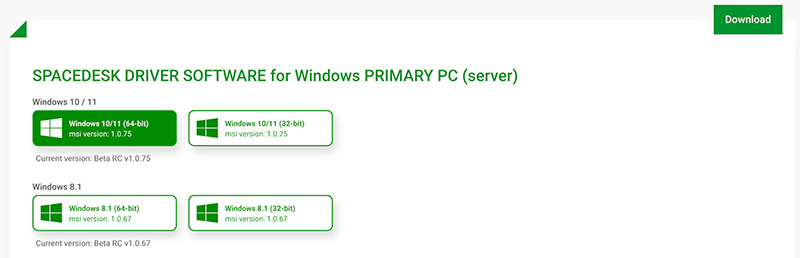
結果…
が、結局spacedesk でIPアドレスの入力ができなかった!
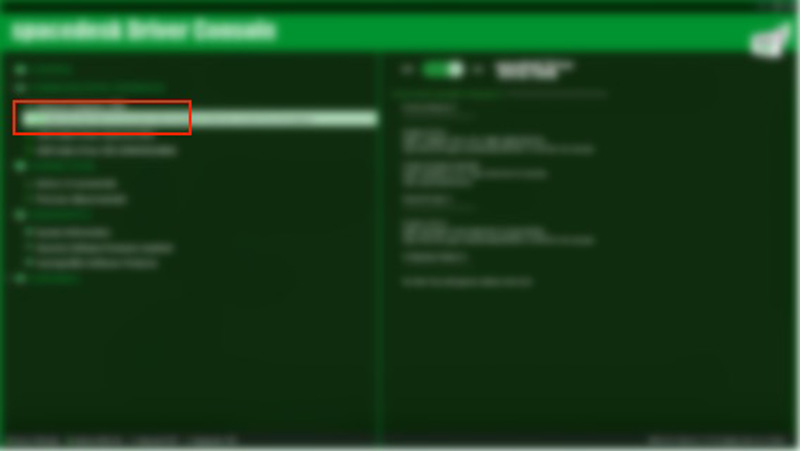
まずWindows側でspacedeskのインストールし、インストール完了後に『spacedesk DRIVER Console』を開き、上記画面の赤枠内に表記されているIPアドレスを確認します。
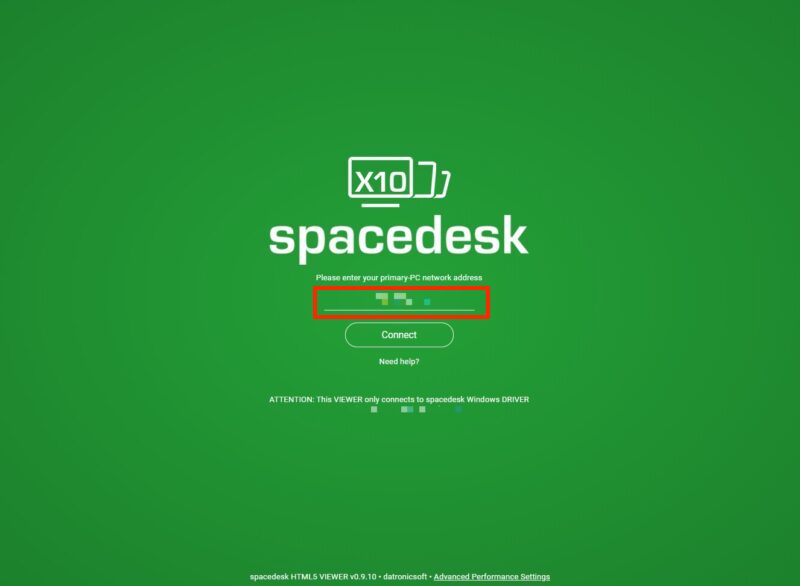
次にモニター側(タカミックスの場合はインテルiMac)で『spacedesk HTML Viewer』画面を開き、上記画面赤枠内にWindows側で表示されていたIPアドレスを打ち込むと無事モニター化が完了となります。
しかし、このIPアドレスが出てこない!
いや、正確には出てきているのだが、普通ならIPアドレスは114.698.3.15とかコンマを入れても12桁程度の文字で出てくるのだが、タカミックスの場合はアルファベットとコロンも入った38文字でIPアドレスが出てくるのだ!
タカミックスも一往はコロンを含めた38文字をiMac側に打ち込むもエラー、コロンをコンマに変えたりetc.と試すが全てダメ!
この問題の解決方法が全く分からない! なので検索を掛けると、タカミックスが大好きで、質問と回答を見るたびに「良く思い付くよな〜」と惚れ惚れしている『Yahoo!知恵遅れ』で同じ質問が載っていたので、その解決方法も試したが解決しなかった。
他にも様々なサイトを検索し解決方法を試してみたのだが、結論から言うと解決されなかった。
ネットワーク設定もウンタラカンタラとホント色々試したのだがダメだった。
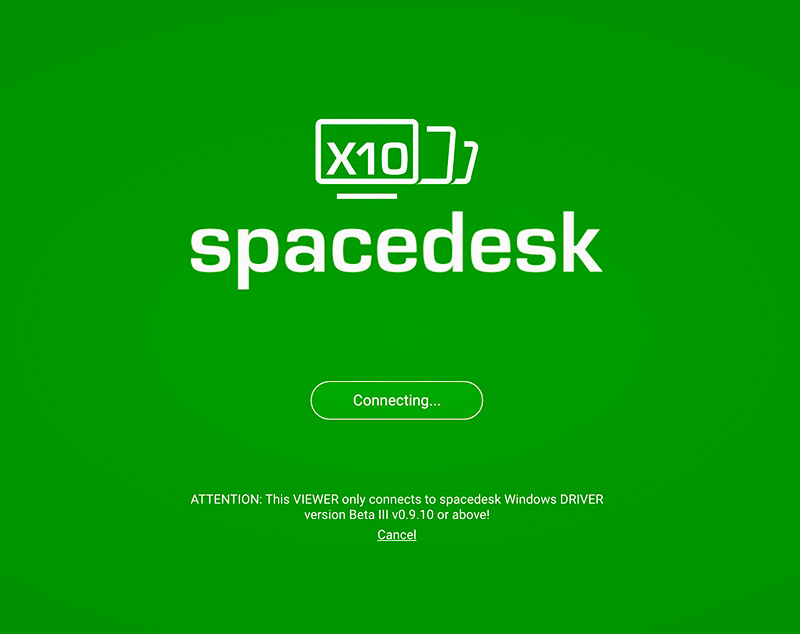
結局変換ケーブル購入も…
引き続きspacedeskの問題に取り組んでも良かったのだが、10月9日の午前中に金は掛るが変換ケーブルをAmazonでポチりました。
その夜に商品は届いたので色々試しましたが、結局はインテルiMacをHPノートが外部モニターとして認識してくれませんでした。
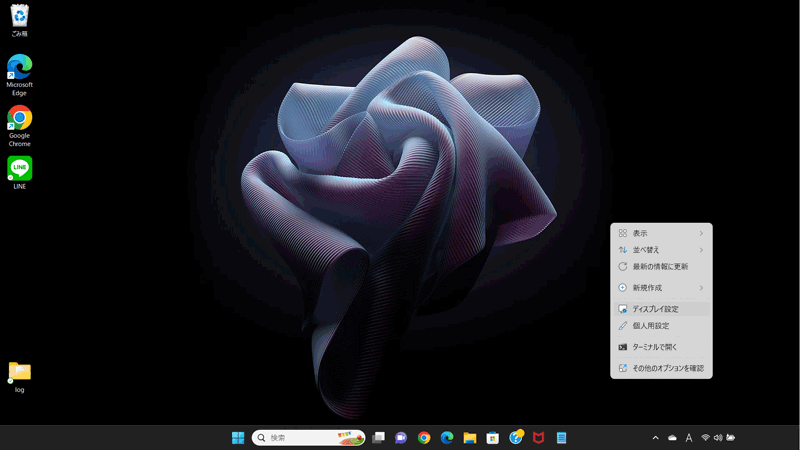
これインテルiMac側でも設定するのか? それともWindows側でノーマル設定以外に更に設定が必要なのか?
ターゲットディスプレイモードだと…?
しつこく調べてみるとインテルiMacの場合はターゲットディスプレイモードを使えばモニターとして使えるらしい。そしてターゲットディスプレイモードはMac同士だけではなく、Windowsマシンのモニターとしても使えるとのこと!
やった、遂にインテルiMacのモニター化方法を見つけたよ…
今度こそ…
今度こそインテルiMacのモニター化ができる… そう思ってHPノートのHDMI DisplayPortからインテルiMacのThunderboltを繋ぎ、ターゲットディスプレイモード化するべくインテルiMac側のキーボードで「Cmd」+「F2」を押す。
反応なし…
今度はインテルiMac側のキーボードで「Cmd」+「F2」+「fn」を押す。
矢張り反応なし…
macOSはHigh Sierraまでの対応となっているが、特段関係ないみたいな記事を読んだこともあった。なのでmacOSには特別拘ってはいなかった。問題はインテルiMacの型番である。
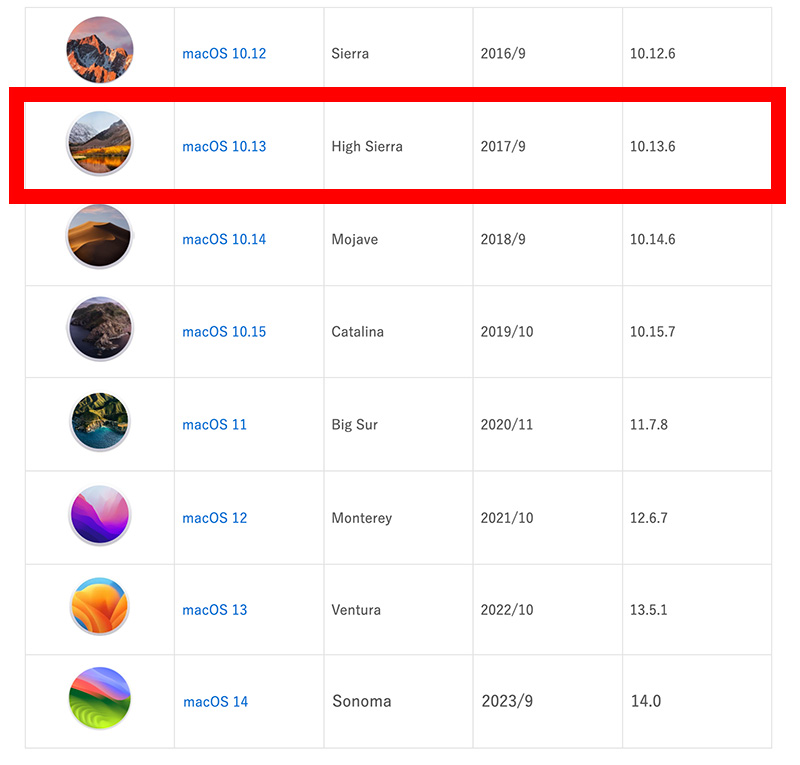
インテルiMacの型番
ターゲットディスプレイモードの解説記事を見てみると、ターゲットディスプレイモードが使えるインテルiMacは2009年から2014年中期までの物であった。
タカミックスが持っているインテルiMacの型番はRetina 5K,27-inch,Late 2015である。そう、Late 2015(2015年モデル)なので、macOS以前にターゲットディスプレイモードの対象外モデルだったのだ!
ダメだ、完璧心が折れた…
このインテルiMacをモニター化する作業&検索&解決作業etc.と約15時間近く費やし、結局解決せず! また例によって三連休の(2023年10月7日〜2023年10月9日)足掛け3日を無駄にしてしまった!
矢張り三連休の始まり、朝の一発目に余計なことしなきゃ良かった…
とは言え
とは言え、Windowsマシンでのブログ解析ツールとプロンプトは非常に役立っています。図らずも会社の方で猛烈に活躍しているプロンプトですが、今後はChatGPT用サイトで活躍してくれることを願いつつ筆を置きます。
おしまい












